
Im Allgemeinen können wir einige aktuelle Systemprobleme in den Diagnosedaten des Systems sowie in den automatischen Diagnoseberichten und -ergebnissen anzeigen. Wir können sie auch senden und hochladen, damit Microsoft das Problem für Sie lösen kann, aber viele Freunde führen ein Upgrade durch zu win11. Schließlich weiß ich nicht, wie ich es öffnen soll, also versuchen wir es gemeinsam.
1. Zuerst klicken wir auf die ausgegebene Schaltfläche „Windows“, um das Startmenü zu öffnen.
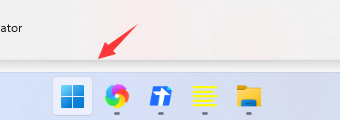
2. Suchen Sie dann im Startmenü nach „Einstellungen“
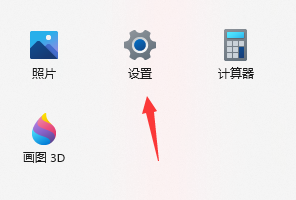 3. Klicken Sie nach dem Öffnen der Einstellungen links auf „Datenschutz und Sicherheit“
3. Klicken Sie nach dem Öffnen der Einstellungen links auf „Datenschutz und Sicherheit“
4 Spalte Und geben Sie „Diagnose und Feedback“ ein
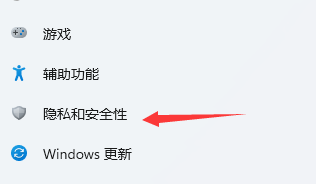
5 Nach der Eingabe können Sie die Diagnosedaten anzeigen und entsprechende Vorgänge ausführen.
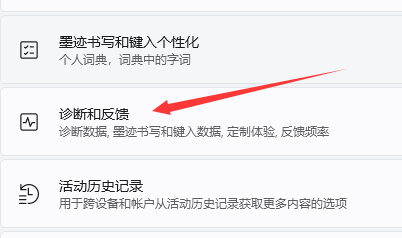
Das obige ist der detaillierte Inhalt vonAnleitung zum Öffnen von Diagnosedaten in Win11. Für weitere Informationen folgen Sie bitte anderen verwandten Artikeln auf der PHP chinesischen Website!
 So binden Sie Daten in einer Dropdown-Liste
So binden Sie Daten in einer Dropdown-Liste
 Localstorage-Nutzung
Localstorage-Nutzung
 Sammlung von Computer-Tastenkombinationen
Sammlung von Computer-Tastenkombinationen
 Der Unterschied zwischen geschindelten Scheiben und vertikalen Scheiben
Der Unterschied zwischen geschindelten Scheiben und vertikalen Scheiben
 Vorstellung von Dienstleistern mit kostengünstigen Cloud-Server-Preisen
Vorstellung von Dienstleistern mit kostengünstigen Cloud-Server-Preisen
 Die Rolle des Formatfactory-Tools
Die Rolle des Formatfactory-Tools
 Transactionscope-Nutzung
Transactionscope-Nutzung
 Emule-Server-Link
Emule-Server-Link